Android gpu ускорение: Что такое GPU-ускорение на Андроид
Что такое GPU-ускорение на Андроид
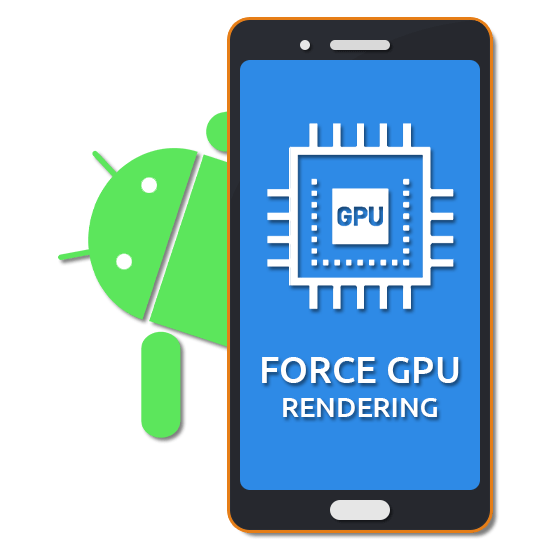
Одной из многочисленных возможностей, присутствующих на современных Android-устройствах, выступает GPU-ускорение, доступное в специальном системном разделе. По ходу статьи мы расскажем о том, что это за функция и в каких случаях может повлиять на работу смартфона.
Что такое GPU-ускорение на Android
Сама аббревиатура GPU на смартфонах расшифровывается точно так же, как и на других устройствах, включая компьютеры, и означает «Графический процессор». Поэтому при активации ускорения вся нагрузка телефона переходит с ЦПУ на видеокарту, едва ли задействованную в повседневных задачах.
Примечание: Во время работы описываемого режима может значительно повыситься нагрев телефона, но, как правило, без вреда для компонентов.

Главное назначение GPU-ускорения заключается в принудительном переносе рендеринга с процессора устройства на GPU с целью повышения производительности. Как правило, особенно если брать в расчет современные мощные смартфоны или планшеты и весьма требовательные игры, подобная возможность положительно повлияет на скорость обработки информации. Кроме того, на некоторых телефонах можно получить доступ к дополнительным настройкам рендера.

Иногда ситуация может быть полностью противоположной, в связи с чем включение принудительного рендеринга двухмерного рисования может стать причиной невозможности запуска того или иного приложения. Так или иначе, функцию можно включать и отключать без ограничений, что делает большинство проблем легко разрешимыми. К тому же, как можно понять по вышесказанному, большинство приложений все же отлично работают при включенном GPU-ускорении, позволяя использовать ресурсы устройства на максимум.
Включение и отключение
GPU-ускорение можно контролировать в определенном разделе с настройками. Однако для доступа к данной странице потребуется выполнить ряд действий. Более подробно процедура была нами разобрана в отдельной статье на сайте по следующей ссылке.
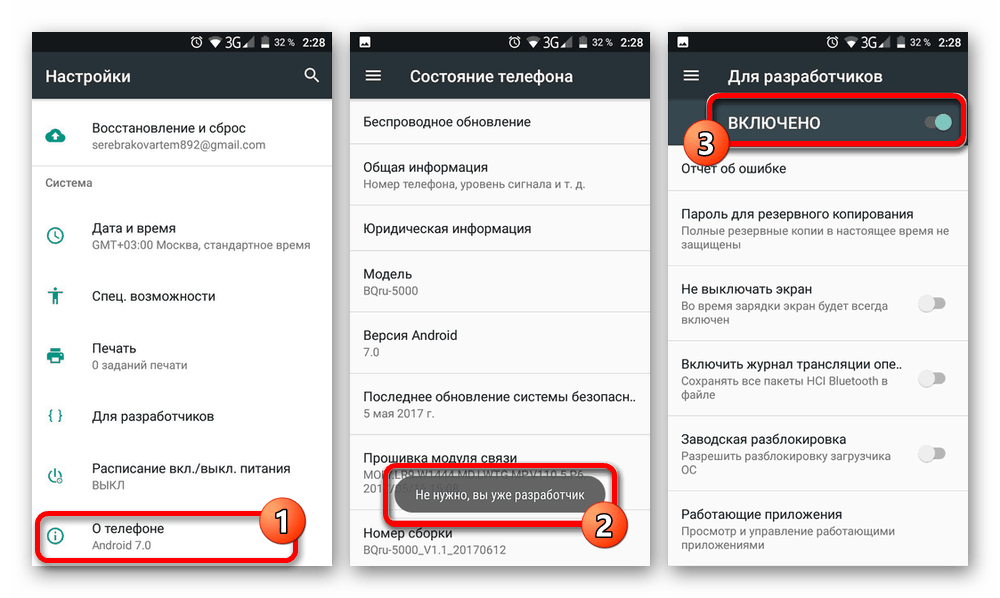
Подробнее: Как включить раздел «Для разработчиков» на Android
После перехода к странице «Для разработчиков» в системном приложении «Настройки» воспользуйтесь свайпом вверх и найдите пункт «GPU-ускорение» в блоке «Аппаратное ускорение визуализации». В некоторых случаях функция может иметь другое название, например, «Рендеринг принудительно», но практически всегда остается неизменным описание. Ориентируйтесь именно по нему, обратив внимание на представленный ниже скриншот.
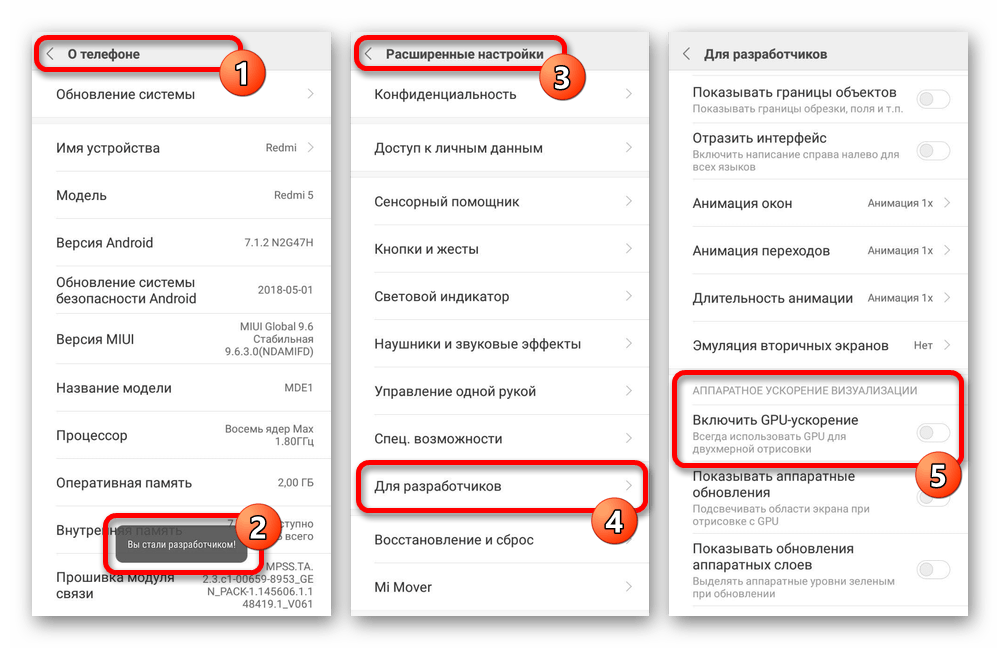
Эта процедура не станет проблемой, так как все действия легко обратимы. Таким образом, чтобы отключить принудительный рендеринг, деактивируйте пункт, указанный выше. Кроме того, данная тема напрямую связана с ускорением Android-устройства, детально рассмотренным нами также в отдельной инструкции.
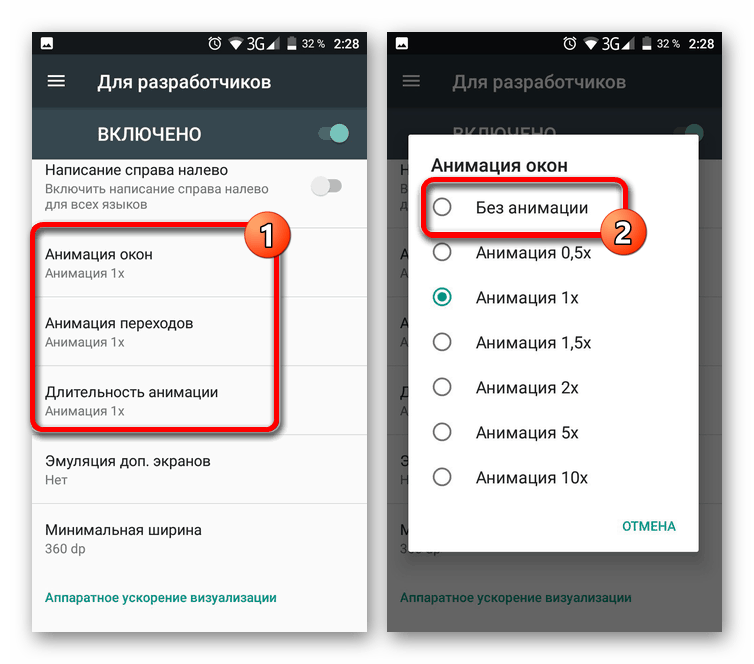
Подробнее: Как ускорить телефон на платформе Android
Как видно из представленной в статье информации, GPU-ускорение на Android-устройствах можно включать и отключать в зависимости от конкретной ситуации, будь то запуск требовательных игр или приложений. С этим не должно возникнуть проблем из-за отсутствия ограничений на работу функции, не считая ситуаций, когда телефон по умолчанию не предоставляет нужных настроек.
 Мы рады, что смогли помочь Вам в решении проблемы.
Мы рады, что смогли помочь Вам в решении проблемы.
 Опишите, что у вас не получилось.
Опишите, что у вас не получилось.
Наши специалисты постараются ответить максимально быстро.
Помогла ли вам эта статья?
ДА НЕТ
стоит ли включать, аппаратное ускорение
Gpu ускорение Андроид что это – вопрос, напрямую касающийся пользователей подобного устройства. Если надоело, что прибор регулярно тормозит, если от приложений приходится долго ждать отклика, следует провести операции по ускорению работы прибора. В статье описаны главные варианты действия, использование которых позволит устранить проблему.
Андроид ускорение Gpu
Во всех приборах, работающих на приборах данной ОС, есть скрытые настройки, правильное использование которых позволяет повысить скорость функционирования аппарата и приложений. 
Чтобы добиться положительного результата, не придется трогать ядра на процессоре, нет необходимости осуществлять разные сомнительные манипуляции. Достаточно активировать одну опцию, как производительность тут же станет выше.
Что это такое?
Если требуется быстро увеличить скорость работы приложений и самого аппарата, следует использовать именно эту настройку. Она в состоянии ощутимо повысить скорость работы аппарата. Чтобы активировать опцию, пользователь должен произвести следующие действия:
- Открывается раздел Настройки.
- Выбирается вкладка О телефоне.
- На нее нужно нажать 5-10 раз, пока не появится строка, подтверждающая, что пользователь стал разработчиком.
- Открываются Настройки и проводится переход в подраздел Дополнительно.
- Активируется тумблер Режим разработчика.
- Проставляется согласие с предупреждениями.
- В представленном перечне требуется найти и активировать вариант значительного увеличения скоростного режима GPU-ускорение.
После выполнения данной последовательности действий, производительность аппарата станет значительно выше.
Ускорение роботы
Если знать, как ускорить работу gpu на android и что это, результат обычно проявляется моментально. Если этого не произошло, на всякий случай нужно провести перезагрузку смартфона. После включения аппарата скорость становится заметно выше.
Грамотно проведенные настройки повышают производительность встроенного графического ускорителя. Благодаря этому анимации и отображающаяся на дисплее информация будут представлены в высокой четкости и яркости. При запуске подобного ускорителя следует быть готовым к тому, что время автономной работы снизится в среднем на 20%.
Аппаратное ускорение
Пропустить возможность установки требуемого обновления сложно. На дисплее постоянно висит напоминание об этом. Несмотря на то, что вина лежит на разработчике Google, организация не смогла серьезно увеличить функциональный механизм производимых обновлений.
Обновлением программы на устройстве пренебрегать не рекомендуется. В реальности правильно проведенное аппаратное обновление позволит устранить определенные ошибки и внести элементы увеличения уровня производительности. Чтобы использовать гаджет, работающий на ОС Андроид, полноценно, необходимо всегда следить за тем, чтобы в распоряжении была последняя версия.
Что такое ускорить работу Gpu на Андроид?
Принудительный рендеринг GPU – это удобный способ ускорить смартфон, работающий на ОС Андроид. После проведения положенных манипуляций, смартфон будет задействовать графический процессов GPU. За счет этого общая визуализация интерфейса пользователя станет более оперативной. Анимация от разработчика будет плавной, и автоматически снимет нагрузку с главного процессора используемого телефона.
Стоит ли включать?
Не стоит сомневаться в том, нужно или включать опцию и совершенствовать скорость приложения. Если провести аппаратное ускорение gpu android, визуализация автоматически становится более четкой и красивой. Это увеличит программную нагрузку на процессор и в состоянии привести к замедлению телефона. Главным преимуществом способа считается то, что изменение параметров настроек не навредит смартфону.
Подводя итоги
Если своевременно оптимизировать производительность ОС используемого гаджета, получится использовать помощь не только для стандартных звонков, но для иных задач – для проведения времени за играми и для ведения бизнеса. Игровых приложений в последнее время становится много, а графика без стандартного ускорения не позволяет использовать их полноценно. Активация настроек аппаратного ускорения позволяет включать игру и увеличивать встроенные ресурсы.
GPU-ускорение на Android — что это и нужно ли включать?
Вячеслав Гришанков
1
Нужно ли включать опцию GPU-ускорение на смартфонах и планшетах на Android?
Смартфоны на Android с каждым годом работают быстрее: производители устанавливают новые процессоры и GPU, увеличивают объем оперативной памяти. Сегодня мобильное устройство может заменить ноутбук — мощности гаджета хватит, чтобы полноценно пользоваться интернетом и даже обрабатывать видео.
В операционной системе Android есть дополнительные функции, которые помогут увеличить скорость работы смартфона. Один из таких инструментов — GPU-ускорение.
Нужно ли включать GPU-ускорение на телефоне?
GPU — встроенный графический процессор. Задача GPU-ускорения — принудительный перенос процесса рендеринга изображения с процессора смартфона на GPU. Таким образом повышается общая производительность мобильного устройства — после активации этого режима увеличивается скорость обработки информации в производительных играх и приложениях (утилиты для обработки и рендеринга видеороликов, фотографий, графические приложения).
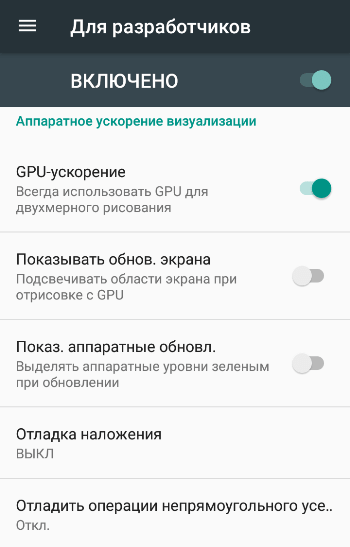
Если в некоторых играх или программах снижается производительность, активируйте GPU-ускорение. Это не навредит смартфону, единственное, что может произойти — некоторые утилиты перестанут запускаться.
Для включения GPU-ускорения откройте настройки гаджета. После этого перейдите в раздел «Для разработчиков» — вот подробная инструкция по его открытию.
В меню разработчиков находится подраздел «Аппаратное ускорение визуализации». Активируйте функцию «GPU-ускорение». Теперь гаджет будет использовать максимальное количество системных ресурсов, чтобы обеспечить высокую производительность в приложениях.
 Загрузка…
Загрузка…
Что такое GPU-ускорение на платформе Android
Когда смартфон подтормаживает и долго переключается между приложениями, а также не позволяет с комфортом играть, встаёт вопрос о методах ускорения работы. Они не всегда бывают безопасными, лайфхаки по таким настройкам испещрены предупреждениями о том, что вы действуете на свой страх и риск. Сторонние приложения, искусственно разгоняющие процессор, обычно приводят к его перегрузке.


Как ускорить смартфон без печальных последствий и постоянного наблюдения за его состоянием, вы узнаете далее.
Что такое GPU ускорение на Android
GPU-ускорение позволяет улучшить производительность Android без использования сторонних программ, что согласитесь, намного безопаснее, чем для этой же цели привлекать неизвестный софт.
Эффект ускорения достигается за счёт переноса части обрабатываемой информации на графический процессор, чтобы разгрузить основной. Благодаря такому подходу быстрее работают игры, приложения для коррекции фото, видеоредакторы и т. д. Происходящее полностью контролируется силами самого смартфона и не наносит ему вреда. Есть только один минус – некоторое ПО не желает работать совсем. Не волнуйтесь, как только вы деактивируете GPU-ускорение, приложения снова начнут функционировать.
В Android-устройствах есть специальный раздел «Для разработчиков», где хранится данная опция. Как его открыть, мы расскажем чуть позже, а пока давайте разберёмся, насколько он полезен.
Стоит ли включать
Итак, когда же можно и стоит ли вообще включать GPU-ускорение:
- если вы пользуетесь Android-планшетом в качестве инструмента для рисования и получаете замедленный отклик на касания, то данная мера поможет вам добиться аккуратной и комфортной работы;
- если вы играете в игру, где скорость реакции имеет принципиальное значение, то передача некоторой нагрузки на графический процессор благотворно повлияет на производительность;
- если вы обрабатываете фото и нуждаетесь в максимально хорошем качестве отображения картинки, то GPU-ускорение прекрасно решает эту задачу.
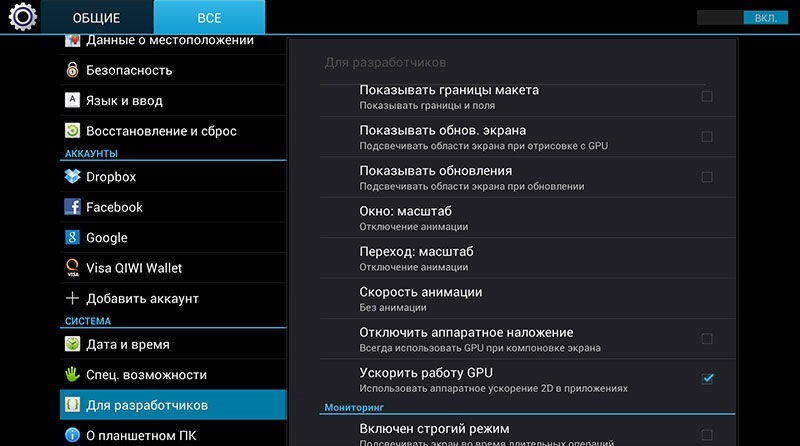
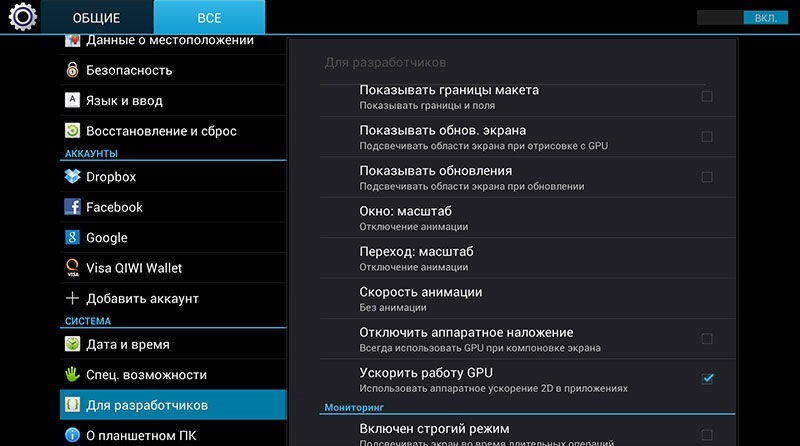
Помните, что это абсолютно безопасно для телефона.
Включение и отключение
Теперь, наконец, разберём, как же включить GPU-ускорение на Android:
- В «Настройках» нужно найти пункт «О телефоне».
- Далее нажмите «Сведения о ПО».
- Выберите какой-нибудь информационный пункт, где не действуют функции корректировки текста и не разворачивается выбор опций. Понажимайте на него несколько раз (к примеру, можно выбрать «Версию прошивки»).
- Продолжайте частые касания к экрану, пока на нём не появится уведомление о том, что отныне вы разработчик.
- Выйдите в главное меню настроек – там появился новый раздел для разработчиков.
- В нём вы увидите пункт «Аппаратное ускорение визуализации» и подпункт «GPU-ускорение» — включите его, поставив галочку.
- Перезагрузите смартфон.
Как уже упоминалось, некоторое ПО не желает запускаться в таком режиме, поэтому иногда его придётся выключать. Чтобы отключить аппаратное ускорение, нужно просто снять галочку с соответствующего пункта.
Обратите внимание, что в зависимости от ОС и качества её русификации, нужная опция может называться не GPU-ускорение, а Forced rendering. Также в некоторых смартфонах совсем отсутствует возможность выхода в режим разработчика – в этом случае перенести обработку информации на графический процессор не получится, такое просто не предусмотрено.
GPU-ускорение на Android: что это такое?

А мы продолжаем рассматривать различные пункты меню, которые встречаются в смартфонах на базе Android. В этой статье мы говорим о таком пункте, как «GPU-ускорение», который можно найти в разделе «Для разработчиков». Что это такое?
Включение данного пункта меню позволяет всегда использовать GPU для двухмерного рисования (еще этот пункт может называться «Рендеринг принудительно»), то есть принудительно переносит обработку графики с процессора на GPU. Если говорить в целом, включение данного пункта позволяет улучшить скорость работы некоторых приложений, в том числе игр. Увы, касается это не всех случаев, поэтому может получиться и наоборот — скорость работы приложения замедлится.
Найти этот пункт можно в разделе «Для разработчиков». Откройте настройки.

Выберите раздел «Для разработчиков» или «Режим разработчика». Если у вас его нет, включите с помощью этой инструкции.

Здесь вы можете увидеть строку «GPU-ускорение» в подразделе «Аппаратное ускорение визуализации».

Включите при необходимости. Или отключите.
Что такое аппаратное ускорение на Android и зачем оно нужно? — Новости — Mi Community
Привет, друзья!
Аппаратное ускорение — это специальная опция, которую вы, возможно, замечали в меню различных приложений на многих своих устройствах, включая смартфон на Android. Хотя оно и не всегда доступно в большинстве мобильных приложений, аппаратное ускорение используется в ряде популярных Android-приложений, включая YouTube, Chrome, Facebook и других.
//s.androidinsider.ru/2019/07/What-is-hardware-acceleration-and-why-does-it-matter-750×444.jpeg
Варианты использования для аппаратного ускорения варьируются от более эффективного рендеринга видео и обработки звука до сглаживания текста и ускорения 2D-графики, а также анимации пользовательского интерфейса. Короче говоря, если у вас есть такая возможность, лучше использовать аппаратное ускорение, если только оно не вызывает какие-либо проблемы или ошибки.
Что такое аппаратное ускорение?
Название говорит само за себя — аппаратное ускорение использует специальное аппаратное обеспечение для ускорения определенной задачи, чтобы она выполнялась быстрее и/или более эффективно, чем это происходит при использовании одного лишь центрального процессора (CPU). Чаще всего в игру при таком сценарии вступает графический процессор (GPU), цифровой сигнальный процессор (DSP), или какой-либо другой аппаратный блок, который специализируется на выполнении какой-то конкретной задачи.
Все это осень сильно напоминает гетерогенные вычисления. Однако широко используемые типы ускорения часто предоставляются через операционную систему разработчикам приложений, а не полагаются на выделенную платформу SDK для доступа к различным вычислительным компонентам. При отключенном ускорении процессоры все еще могут запускать необходимую функцию в конкретном приложении, хотя и медленнее, чем на выделенном оборудовании.
//s.androidinsider.ru/2019/07/Android-game-750×421.jpeg
Одним из наиболее распространенных вариантов использования аппаратного ускорения является кодирование и декодирование видео. Например, вместо того, чтобы декодировать видеопоток на центральном процессоре (ЦП), который не очень эффективен, видеокарты или другое оборудование часто содержат выделенные блоки кодирования/декодирования видео, которые могут выполнять задачу намного более эффективно. Аналогично, распаковка аудиофайла часто может выполняться быстрее на DSP или звуковой карте, чем на процессоре.
Другое очень распространенное использование для аппаратного ускорения — ускорение 2D-графики. Например, пользовательские интерфейсы часто содержат много графики, текста и анимации для рендеринга. Все это может быть выполнено центральным процессором, но графический процессор (GPU) или дисплейный процессор намного быстрее справятся с таким типом операции. Задачи могут включать применение фильтра сглаживания к тексту, чтобы он выглядел более плавным, или наложение полупрозрачного слоя поверх другого элемента, такого как видео. Другие примеры продвинутой графики включают оптимизацию физики и трассировку световых лучей.
Почему аппаратное ускорение важно?
Процессор является главной рабочей лошадкой любой компьютерной системы. Он разработан для решения практически любых задач, которые могут быть ему поставлены, но эта гибкость означает, что зачастую это не самый эффективный способ выполнения конкретных задач, особенно тех, которые требуют много повторяющихся сложных вычислений, таких как декодирование видео или рендеринг графики.
Аппаратное ускорение переносит обычные задачи с ЦП на специализированное оборудование, которое может не только выполнять задачу быстрее, но и гораздо более эффективно. Это означает, что устройства нагреваются меньше, а батареи работают дольше. Таким образом, при использовании выделенного блока видеодекодера вы сможете смотреть гораздо больше видео в высоком качестве на одной зарядке по сравнению с запуском того же алгоритма на процессоре. Держим в голове ещё то, что это также освобождает ваш процессор для выполнения других задач, делая приложения более отзывчивыми.
//s.androidinsider.ru/2019/07/YouTube-Android-750×499.jpeg
Компромисс состоит в том, что включение дополнительного оборудования для обработки для определенных функций имеет свою стоимость, как с точки зрения затрат на разработку, так и с точки зрения высокой стоимости самого кремния, из которого изготавливаются процессоры. Необходимо принять решение о том, какие функции стоит поддерживать с помощью аппаратного обеспечения, например, очень популярных видеокодеков, а какие не вполне соответствуют желаемому соотношению цена/качество.
Аппаратное ускорение стало важным инструментом в компьютерных системах — от высокопроизводительных ПК до смартфонов, ввиду своей компактности требующих низкого энергопотребления. Варианты использования выделенного оборудования только растут с появлением приложений, задействующий технологию машинного обучения. Тем не менее, большую часть времени аппаратное ускорение используется только для экономии заряда аккумулятора, например, при воспроизведении видео с YouTube.
Как увеличить FPS в играх на Android
Большое количество пользователей планшетов и смартфонов под управлением операционной системы Android устанавливают и играют в различные игры.

Бывает так, что изначально телефон отлично справляются, претензий к качеству работы игр не было, но со временем ситуация менялась. Либо же изначально приложение работало слабо, что вызывало закономерное недоумение у пользователя.
Есть несколько способов, позволяющих путём выполнения определённых действий поднять параметры FPS, запуская ту или иную игру.
Что такое FPS
Прежде чем говорить о возможности поднять на Android-телефоне FPS до 60, закономерно узнать, что это такое.
FPS действительно является важным параметром, отражающим способности вашего девайса корректно играть в различные приложения.
[important] Расшифровывается FPS как frame per seconds, то есть количество кадров за секунду. [/important]
Эта цифра означает, сколько кадров способен отобразить дисплей телефона за единицу времени. В случае с ФПС единицей времени выступает секунда.
На ФПС непосредственно влияет качество и производительность смартфона. Чем она будет выше, тем качественнее и чётче окажется картинка на экране.
От FPS зависит то, насколько плавно будут отображаться разные действия в игровом процессе. Все анимации максимально сглаживаются при высоком FPS. Если же этот параметр окажется низким, игра будет больше напоминать слайд шоу. Насладиться процессом игры в такой ситуации точно не получится.
Не удивительно, что пользователи задаются вопросами о том, как можно на Android устройствах поднять FPS и добиться лучшего воспроизведения кадров на девайсе. Сделать это действительно можно. Существует сразу несколько решений, позволяющих добиться желаемого результата, или хотя бы приблизиться к нему.
Как можно поднять FPS
Если вы хотите поднять FPS, тогда придётся немного покопаться в своём телефоне.

Перед запуском приложения на своём Android девайсе, уровнем FPS в котором вы явно недовольны, важно выполнить несколько действий.
Поднять FPS можно путём общего повышения производительности гаджета и отдельных настроек работы конкретного приложения.
Потому правильно будет разделить процесс повышения FPS в играх на 2 категории. Для начала расскажем, как поднять производительность Android устройства, после чего подскажем некоторые программные решения.
Общее повышение производительности
Актуально для тех, у кого телефон куплен сравнительно давно. За это время в нём появилось множество приложений, накопился ненужный мусор, влияющий на эффективность работы гаджета. Это же отражается и на качестве воспроизведения игр.
Если вы стремитесь улучшить отображение, потребуется почистить и настроить свой телефон. На этот счёт можно дать несколько рекомендаций:
- Выполните сброс до заводских настроек. Один из самых действенных способов для увеличения производительности. Телефоны часто перегружены ненужными файлами, программами и приложениями. Предварительно сделайте резервное копирование, чтобы сохранить ценную и необходимую информацию.
- Обновите прошивку. У многих на Android-устройствах не стоит галочка автоматического обновления ПО. А вручную это сделать забывают. Потому зайдите в меню устройства и загрузите обновления.
- Удалите лишние программы. Устанавливая приложения, юзеры часто ими не пользуются. А они занимают пространство, нагружают ОЗУ и влияют на FPS в играх. Изучите всё то, что у вас установлено, и избавьтесь от лишнего.
- Купите карту памяти. Чтобы снять нагрузку с основного хранилища на телефоне, стоит приобрести отдельную карту памяти. Перенесите туда часть приложений, сохраняйте фото и видео на неё.
- Отключите синхронизацию и GPS. Это влияет на автономном и скорость работы устройства.
- Выполните аппаратное ускорение GPU. Чтобы повысить скорость работы девайса, что отразится и на FPS в играх, стоит сделать аппаратное ускорение. Для этого требуется зайти в меню параметров разработчика, и выбрать пункт с принудительной обработкой GPU, включив её. Чтобы попасть в это меню, требуется зайти в раздел настроек “О телефоне” и кликнуть около 7 раз на надпись Номер сборки.
- Сделайте оптимизацию на рабочем столе. Современные смартфоны при разблокировке экрана выглядят очень красочно и интересно. Множество виджетов добавляtт привлекательности. Но забирают драгоценные ресурсы. Отключите всё лишнее, и FPS в игре наверняка поднимется.

Это достаточно простые и доступные каждому действия, направленные на общее увеличение производительности.
Но эти манипуляции имеют непосредственное отношение и к качеству работы игр на Android-устройствах. Выполнив все эти действия, или хотя бы часть из них, показатели FPS обязательно изменятся в сторону улучшения.
Программы для улучшения производительности
Это более нацеленный вариант того, как повысить FPS в Android играх. Для этого потребуется установить специальные приложения или утилиты.
Рассмотрим некоторые из них.
- Root Booster. Очень популярная программа, позволяющая ускорить работу девайса, оптимизировать его и поменять настройки. Здесь есть функция выбора необходимой частоты процессора для тех или иных задач. Дополнительно можно избавиться от мусора на телефоне в виде пустых папок, остаточных файлов от удалённых игр и приложений, выполнить очистку системного кэша и пр.
- А вот программа GLTools больше нацелена именно на изменения параметров самих игр. С её помощью можно изменить параметры сглаживания, уменьшить количество цветов в приложении с целью повышения скорости, оптимизировать шейдеры GLSL (чем больше шейдеров используется, тем выше производительность игры). Также через программу уменьшается разрешение, что параллельно ведёт к увеличению показателей производительности. При работе с этой программой важно учитывать, то изменения в отношении той или иной игры могут иметь разный характер. Некоторые вовсе никак не влияют на FPS, другие получают значительные улучшения. Всегда меняйте настройки только по одному параметру, проверяйте изменения, и лишь затем переходите к следующему пункту настроек.
- Специальные утилиты. Множество популярных Android-игр получили собственные приложения, которые разработаны для помощи в оптимизации игрового процесса. Они помогают изменить настройки графики, поднять или повысить FPS. Примером можно назвать утилиту для игры PUGB, которая носит название GFX Tools.
- Game Center. Это фирменная игровая утилита, разработанная для аппаратов производства Samsung. С помощью этого софта можно менять разрешение игры, и ограничивать параметры FPS. Тем самым пользователю доступно не только улучшение производительности игры, но и экономия заряда аккумулятора. Настройки можно менять для всех игр одновременно, либо делать конкретные настройки под конкретное приложение.
У Game Center есть несколько аналогов для других смартфонов и планшетов. Собственные встроенные утилиты доступны для аппаратов Asus, Vivo и Honor.

Поднять FPS действительно можно. Есть платные решения, а существуют и совершенно бесплатные методы повышения качества кадров в игровом приложении.
Действуйте аккуратно и не увлекайтесь, поскольку в погоне за высоким FPS можно параллельно повлиять на работу смартфона, внести нежелательные изменения в настройки и удалить то, что удалять не рекомендуется.
Жми «Нравится» и читай лучшие посты на Facebook
Вся правда об аппаратном ускорении на Android
Этот сайт может получать партнерские комиссии за ссылки на этой странице. Условия эксплуатации.

Когда относительно открытая платформа Android сравнивается с жестко контролируемой системой, такой как iOS, люди отмечают одно из первых отличий — это превосходная плавность приложений на iOS. Это то, с чем Android боролась с самого начала, но многие предположения, сделанные о графической системе Android и о том, как это связано с плавностью интерфейса, неверны.Инженер Google Дайан Хакборн объяснила все тонкости аппаратного ускорения Android в недавнем посте в Google+, и, возможно, это не та волшебная пуля, на которую все надеялись.
Вопреки тому, что мы всегда слышали, в Android было аппаратное ускорение для рисования 2D-элементов пользовательского интерфейса, начиная с версии 1.0. Многие анимации, которые мы видим каждый день на Android, все время были аппаратно ускорены. Например, всплывающие меню, диалоговые окна, перемещение вниз панели уведомлений и переход между действиями отрисовываются с помощью графического процессора.
Вся «композиция окна» выполняется с использованием аппаратного рендеринга на базе графического процессора. Мы можем думать об этом как о рисовании любых новых элементов на экране. При нажатии кнопки меню результирующий оверлей обрабатывается графическим процессором. Если это наложение изменяется, например, если кнопка выделена или нажата, это изменение отображается в программном обеспечении, и большинство телефонов более чем способны нажимать эти пиксели. Когда изменяется все окно, это задача графического процессора.
Так что же меняется в Ice Cream Sandwich (ICS)? По словам Хакборна, то, что мы увидим в Android 4.0 — «полное» аппаратное ускорение. Все элементы пользовательского интерфейса в Windows и сторонние приложения будут иметь доступ к графическому процессору для рендеринга. В Android 3.0 была такая же система, но теперь разработчики смогут специально настроить Android 4.0 с аппаратным ускорением. Google призывает разработчиков обновлять приложения, чтобы они были полностью совместимы с этой системой, добавляя тег аппаратного ускорения в манифест приложения.
Скорее всего, это займет некоторое время, поскольку разработчики сертифицируют свои приложения на ICS, но Google включил в настройки Android переключатель для принудительного аппаратного рендеринга.Hackborn предупреждает, что в непроверенных приложениях это может сломать вещи тонкими или фундаментальными способами. Это только первая возможная проблема с аппаратным ускорением на Android.
 Рендеринг всей анимации и пользовательского интерфейса приложения с помощью графического процессора снижает потребление памяти системой. Загрузка драйверов OpenGL для каждого процесса требует использования памяти примерно 2 МБ и увеличивает ее до 8 МБ. На устройствах с ограниченным объемом оперативной памяти это может быть реальной проблемой. Когда больше ОЗУ израсходовано, системе обязательно придется закрыть больше фоновых задач для экономии памяти.В результате некоторые разработчики могут не захотеть использовать графический процессор для рисования.
Рендеринг всей анимации и пользовательского интерфейса приложения с помощью графического процессора снижает потребление памяти системой. Загрузка драйверов OpenGL для каждого процесса требует использования памяти примерно 2 МБ и увеличивает ее до 8 МБ. На устройствах с ограниченным объемом оперативной памяти это может быть реальной проблемой. Когда больше ОЗУ израсходовано, системе обязательно придется закрыть больше фоновых задач для экономии памяти.В результате некоторые разработчики могут не захотеть использовать графический процессор для рисования.
Цель аппаратного рендеринга интерфейса — добиться более плавной работы, но если с этим не справиться должным образом, устройства Android могут работать хуже. На примере Tegra 2, который может отображать все пиксели на экране с разрешением 1280 × 800 2,5 раза в секунду со скоростью 60 кадров в секунду, проблема очевидна. Графический процессор касается каждого пикселя один раз для фона, один раз для значков и виджетов, еще раз для меток, а затем приходится иметь дело с анимацией.Невозможно достичь 60 кадров в секунду таким образом.
Android заставляет аппаратное ускорение работать с рядом уловок, на что разработчикам следует обратить внимание. Во-первых, отдельные окна интерфейса копируются в унифицированные оверлеи для более эффективного доступа к графическому процессору. Android также отображает фон как одно большое растровое изображение, которое не нужно повторно отображать, когда пользователь прокручивает изображение.
Разработчикам следует проявлять осторожность при работе с аппаратным ускорением. Простое рисование всего с помощью графического процессора может привести к снижению производительности на существующих телефонах.В будущем, чем выше разрешение на устройстве, тем больше будет зависеть скорость графического процессора от общей плавности и близости к пороговому значению 60 кадров в секунду. Фактором, ограничивающим скорость устройства, часто будет пропускная способность шины памяти графического процессора.
.Аппаратное ускорение
в Android — вы его используете?
Знаете ли вы, что в Android есть аппаратное ускорение? Знаете ли вы, что вам действительно нужно сначала включить его для своего приложения? Удивительно, но да! По умолчанию это не включено. Вот еще одна жемчужина в Android, которая может существенно повлиять на ваше приложение.
Если вы разрешаете своему приложению работать на версиях Android выше 3.0, вам, вероятно, следует включить аппаратное ускорение. Включив аппаратное ускорение, производительность пользовательского интерфейса вашего приложения может значительно улучшиться.Чтобы включить аппаратное ускорение в приложении, просто добавьте тег android: hardwareAccelerated в файл манифеста.
После добавления этого тега к элементу приложения просто перекомпилируйте и протестируйте свое приложение. После добавления этой строки очень важно полностью протестировать ваше приложение. Хотя маловероятно, что аппаратное ускорение отрицательно повлияет на ваше приложение, это, безусловно, возможно. Хорошая идея — убедиться, что все виды и анимация по-прежнему работают так, как вы ожидаете.
Если вы обнаружите, что на некоторых экранах возникают проблемы с аппаратным ускорением, вы также можете отключить его для отдельных действий, если это необходимо. Для этого просто добавьте тег (со значением false) к тегу активности в манифесте. Это позволяет вам включить аппаратное ускорение для всего приложения, удалив его для определенных частей. И это тоже работает наоборот. Вы можете включить только определенные действия, оставив его отключенным для большинства приложений.
Еще одна интересная особенность сеанса ввода-вывода (ссылка ниже) — это концепция уровня просмотра.Используя этот новый метод Layer, вы можете использовать графический процессор в устройстве для ускорения анимации (прокрутка IE ListView). Ознакомьтесь с View.setLayerType для получения дополнительной информации.
Для получения дополнительных сведений об аппаратном ускорении — и действительно интересной информации о том, как на самом деле отображаются представления в Android — ознакомьтесь с этим сеансом ввода-вывода Google. И, как и большинство вещей, связанных с Android, у Google есть подробная страница об аппаратном ускорении.
,
Android flash player ускорение графического процессора
Переполнение стека
- Около
Товары
- Для команд
Переполнение стека
Общественные вопросы и ответыПереполнение стека для команд
Где разработчики и технологи делятся частными знаниями с коллегамиработы
Программирование и связанные с ним технические возможности карьерного ростаТалант
Нанимайте технических специалистов и создавайте свой бренд работодателяреклама
Обратитесь к разработчикам и технологам со всего мира- О компании
,Графический пользовательский интерфейс
Android с аппаратным ускорением графического процессора
Графика — большая тема на платформе Android, содержащая графический фреймворк java / jni и графические движки 2d / 3d (skia, OpenGL-ES, renderscript).
В этом документе описывается общий графический стек Android и функции пользовательского интерфейса на устройствах Freescale.
1. Графические стеки Android
- Все 3D-приложения и игры Android имеют следующий графический стек:

- Пользовательский интерфейс системы Android и все пользовательские интерфейсы приложений соответствуют 2D-графическому стеку, как показано ниже, аппаратный рендеринг будет ускоряться Android 2D UI с GPU HW OpenGL-ES 2.0 для улучшения всей производительности пользовательского интерфейса.

Аппаратное ускорение можно отключить на i.mx6 в устройстве / fsl / imx6 / soc / imx6dq.mk
USE_OPENGL_RENDERER: = false
Затем перестройте frameworks / base / core / jni и замените libandroid_runtime.
- Surfaceflinger отвечает за составление всех поверхностных слоев, а затем генерирует растровое изображение буфера кадра для устройств отображения. эти графические поверхностные слои взяты из приложений 2D / 3D.
- Hwcomposer — это альтернативный модуль Surfaceflinger с OpenGL-ES.Hwcomposer используется для объединения определенных поверхностных слоев, поддерживаемых устройствами конкретных производителей. Устройства Freescale i.MX6 используют графический процессор 2D для объединения большинства поверхностных слоев, а мощность системы можно снизить с помощью графического процессора 2D вместо графического процессора 3D. Типичным случаем энергосбережения является воспроизведение видео.
Hwcomposer с графическим процессором 2D может разгрузить задачу графического процессора 3D при запуске игры и тестов; доказано, что он улучшает общую производительность системы примерно на 20%.
2. Измерение производительности
- Показать FPS для производительности системы Android
Для загрузки по NFS вы можете установить «debug.sf.showfps »на 1 в init.freescale.rc (« setprop debug.sf.showfps 1 »), а затем перезагрузите систему. Для загрузки с SD или EMMC вы можете ввести команду «setprop debug.sf.showfps 1» в консоли, затем найти поток system_server сверху и убить его, чтобы перезагрузить систему.
- Графические тесты производительности для измерения возможностей 3D
Quadrant
Полный тестовый тест охватывает ЦП, память, ввод-вывод, 2D и 3D
GLBenchmark
http: //www.glbenchmark.com /
NenaMark2
https://market.android.com/details?id=se.nena.nenamark2
An3DBench
http://www.androidzoom.com/android_applications/tools/an3dbench_hnog3.html AnTutu
http://www.antutu.com/software.html
3DMark
http://www.futuremark.com/benchmarks/3dmark06/introduction/
http://www.webkit.org/perf /sunspider/sunspider.html
http://v8.googlecode.com/svn/data/benchmarks/current/run.html
http://www.craftymind.com/guimark2/
http://www.craftymind.com/factory/guimark/GUIMark_HTML4.html
http://themaninblue.com/writing/perspective/2010/ 22.03.
3. Функции пользовательского интерфейса Android
- Двойной дисплей с одинаковым содержимым
Эта функция поддерживается в образе по умолчанию в пакете выпуска Android i.MX 6. Эта функция позволяет одновременно поддерживать панель LVDS и выход HDMI. Он доступен только в том случае, если к плате подключен телевизор HDMI.
Некоторые телевизоры могут не отображать содержимое в области за пределами диапазона. Чтобы избежать потери содержимого в области за пределами области сканирования, обычно применяется подчеркивание с регулируемой черной рамкой и позволяет зрителю регулировать ширину черной границы. Операция сканирования вниз выполняется Surfaceflinger, когда он выполняет композицию поверхности с помощью HW OpenGL ES. Нет никакого влияния на производительность, так как вся работа выполняется GPU HW. Оверскан можно настроить в настройках дисплея в визуальном режиме:
Пользовательский интерфейс 32bpp может поддерживаться путем добавления «bpp = 32» в uboot, как показано ниже:
setenv bootargs ‘… video = mxcdi1fb: RGB666, XGA, bpp = 32… ‘, также можно настроить его в настройках отображения.
Включите буфер кадра 32bpp, и поверхностный буфер приложения будет выделен в формате RGBA8888 вместо формата RGB565 по умолчанию, что означает, что выделяется больше системной памяти.
После включения 32bpp, если некоторые приложения по-прежнему не имеют лучшего качества пользовательского интерфейса, проверьте, есть ли жесткий код для запроса поверхности формата RGB565 (должен запрашивать формат RGBA8888 для получения лучшего качества).
Образец кода прилагается к тесту для 32bpp (слева — 16bpp, справа — 32bpp)
Настройка отображения — это дополнительная функция в версии FSL Android, она очень удобна для конечных целей. Пользователи могут изменять свойства дисплея, в основном для следующих функций:
Включение двух дисплеев
Настройка глубины цвета дисплея (16bpp, 32bpp)
Регулировка нерабочей области в горизонтальной и вертикальной ориентации
4.Диагностика проблемы
- Совместимость приложений
Некоторые приложения Android могут работать некорректно в некоторых версиях Android. Это может вызвать совместимость приложений, поэтому проверьте приложение на других платформах.
Например, Neocore и Asphalt 5 могут работать на Eclair, Froyo и Gingerbread, но не будут корректно работать на Honeycomb.
Некоторые игровые интерфейсы могут некорректно отображаться в нашей версии Android.При столкновении с подобной проблемой клиент может проверить, не вызвана ли она игрой, используя расширение OpenGL, которое наш графический процессор не поддерживает. Они могут загрузить другой пакет данных (например, не пакет данных расширения) для проверки.
Увеличьте память графического процессора, если пользовательский интерфейс ненормально отображается после запуска приложения в течение некоторого времени. Некоторым приложениям требуется подключение к Wi-Fi, поэтому следите за журналом консоли, чтобы узнать, есть ли отчеты об ошибках.
Исходное приложение перемещено по адресу: simple_draw_ics.tgz
Исходное приложение перемещено по адресу: simple_draw.zip
.
